1 Die Erstellung eines eigenen Discord Servers
Der große Vorteil, den du bei Discord hast, ist, dass du dir ganz nach Belieben einen eigenen Server für dich und deine Freunde erstellen kannst. Grundsätzlich ist das nämlich komplett kostenlos und innerhalb weniger Minuten erledigt. Du kannst deinen Discord Server für viele verschiedene Zwecke, beispielsweise Twitch einrichten. Auf diesem Server hast du all die Möglichkeiten, die auch die Admins großer Server haben. Du kannst Voice-Channel erstellen, Rollen verteilen, das Profilbild ändern und eigene Regeln aufstellen.
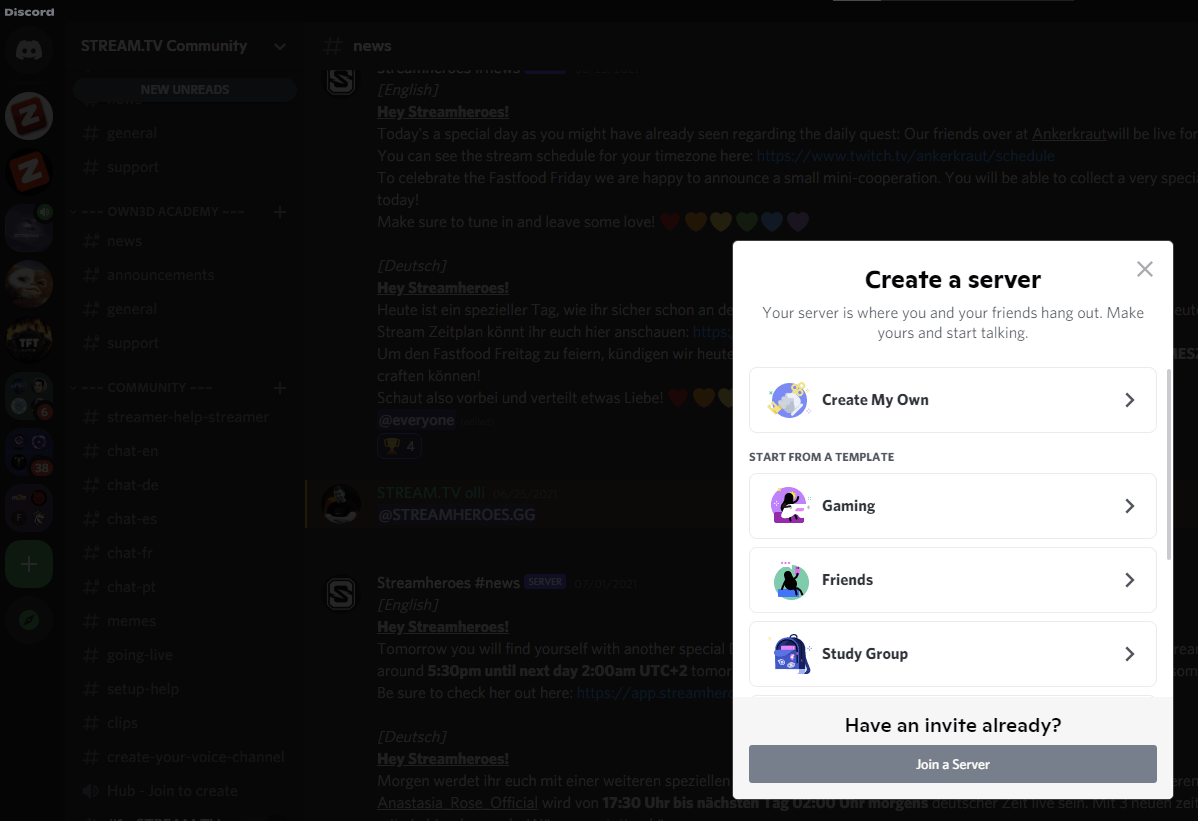
Mit der kostenpflichtigen Mitgliedschaft „Discord Nitro“ schaltest du sogar noch einige nützliche Zusatzfunktionen frei. Damit du deinen eigenen Discord Server erstellen kannst, benötigst du lediglich ein Discord-Konto und natürlich die Discord App auf einem Endgerät deiner Wahl. In diesem kleinen Ratgeber zeigen wir dir Schritt für Schritt, wie du deinen eigenen Server erstellst und entsprechend einrichtest. Viel Spaß!
- Öffne die Discord-App auf deinem PC oder Smartphone..
- In der linken Spalte siehst du, auf welchen Servern du bereits bist – Weiter unten findest du das „Plus“-Symbol. Klicke drauf.
- Du befindest du nun im Server-Erstellungs-Menü. Hier hast du die Möglichkeit, deinen eigenen Server ganz nach Belieben zu erstellen (dein neuer Server ist ein weißes Blatt Papier) oder du kannst den Discord Server direkt mit Hilfe von Vorlagen erstellen. Hier sind bereits einige Kategorien hinterlegt, die dafür sorgen, dass dein Server am Ende mehr oder weniger perfekt für den gewünschten Zweck eingerichtet ist.
- Egal, für welche Einstellung du dich entscheidest: Am Ende der Erstellung wirst du noch nach dem Namen deines neuen Discord-Servers gefragt. Außerdem kannst du ein Server-Bild festlegen. Letzteres kannst du allerdings auch vorerst überspringen und später nachholen.
- Das wars auch schon! Du bist jetzt ganz offiziell Admin eines Discord Servers. Zeit, deine Freunde einzuladen!
2 Die Einrichtung deines eigenen Discord Servers, – die Checkliste
Solltest du dich beim Erstellen deines Discord Servers, also für die „Blanko-Variante“ entschieden haben, solltest du dich unbedingt um die Einrichtung kümmern. Doch auch Server, die mit einer Vorlage erstellt wurden, erfordern in der Regel noch die ein oder andere Anpassung deinerseits. Damit auch ja nichts vergisst, haben wir eine kleine Checkliste mit den Dingen, die du bei der Einrichtung nicht vernachlässigen solltest für dich erstellt.
- Hinterlege ein schönes Profilbild für deinen Server.
Bestseller
Avatar Maker
Make Your Own
- Erstelle deinen eigenen, individuellen Avatar in kürzester Zeit. Es ist einfach, schnell und macht Spaß!
- Ideal für Twitch, Trovo, YouTube und Discord.
- Erstelle den perfekten Avatar aus 25.000.000.000 Kombinationen.
- Richte sowohl verschiedene Text- als auch Sprach-Kanäle ein. Teile diese am besten so auf, dass sie logisch erscheinen und keine Fragen offenlassen, damit der dort stattfindende auch zum Kanalnamen passt. Beispiel für die Kanäle: Off-Topic, Gaming, Sport, Plauderecke, Links & Videos.
- Sobald du deine ersten Mitglieder auf dem Server begrüßt, solltest du entsprechende Rollen festlegen.
- Füge eigene Emojis hinzu.
Bestseller
Emote Maker
Make Your Own
- Erstelle ein individuelles Emote-Set in kürzester Zeit. Es ist einfach, schnell und macht Spaß!
- Ideal für Twitch, Trovo, YouTube und Discord. Alle Größen, die du brauchst.
- Erstelle das perfekte Emote aus 25.000.000.000 Kombinationen.
- Zu guter Letzt: Booste deinen Server mit Discord Nitro und schalte für dich und deine Mitglieder neue Funktionen frei!
- Mit der entsprechenden Software kannst du sogar ein Backup deines eigenen erstellten Discord Server anlegen.
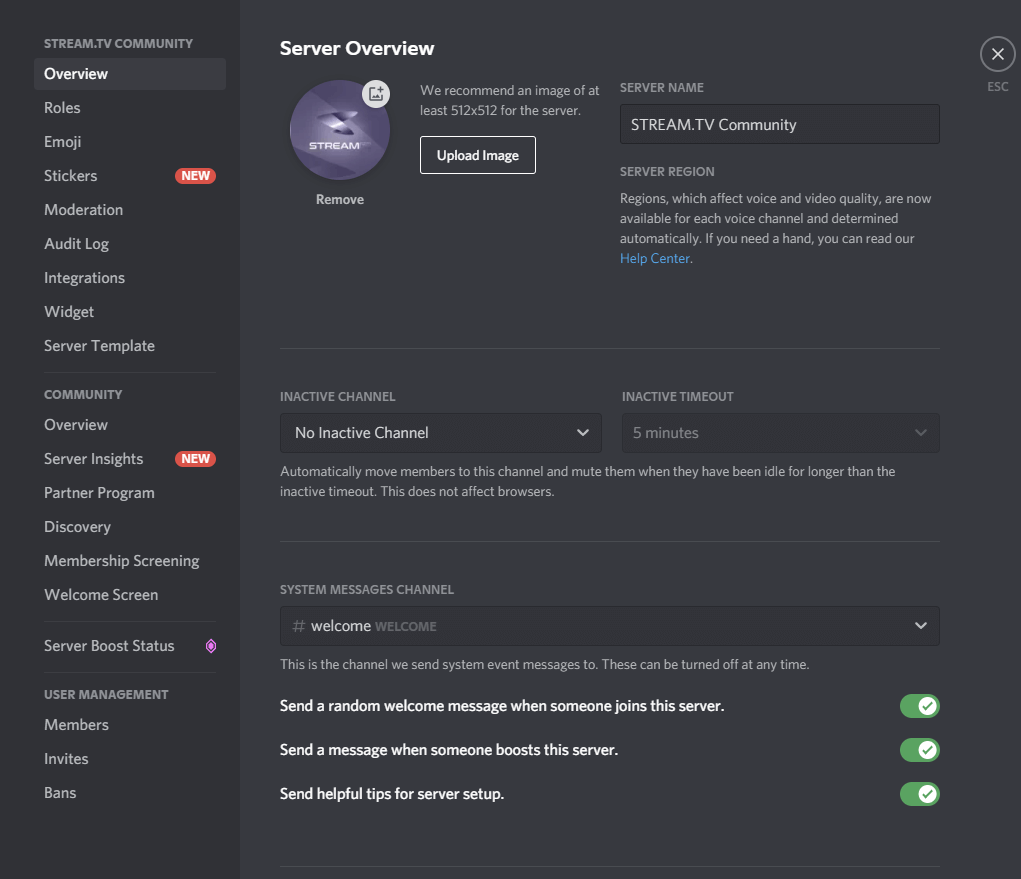
3 Fazit
Wie gesagt, es ist ein Kinderspiel, seinen eigenen Discord Server zu erstellen. Doch hast du erst einmal eine wachsende Anzahl an Mitgliedern auf deinem Server, benötigt dein Server ständige Aktualisierung und Pflege, denn Stillstand mag keine Community. Um dir die Arbeit etwas zu erleichtern, solltest du dir auf jeden Fall eine Handvoll vertrauenswürdiger Mitglieder herauspicken und mit Serverrechten versehen. Denn mitunter können die User auf einem Discord Server gut und gerne 24 Stunden am Tag aktiv sein. Und da das Betreiben eines Discord Servers kein Full-time Job sein sollte, ist es immer wichtig, die ein oder andere helfende Hand zu haben.
Solltest du deinen Discord Server jedoch nur für dich und deine Freunde eingerichtet haben, damit ihr ab und zu mal im Voice-Channel gemeinsam zocken könnt, sollte die Wartung und Pflege deines eigenen Discord Servers nicht das große Problem darstellen. Oft bleibt es hierbei bei der einmaligen Einrichtung.
4 FAQ - Discord Server erstellen
Ja! Du kannst so viele Server erstellen, wie du möchtest und musst dabei keinen Cent bezahlen.
Kein Problem, das geht. Wie das funktioniert, zeigen wir dir indiesem Artikel.
Dies funktioniert mit verschiedenen Programmen oder Bots.
Discord Nitro bietet dir und den Mitgliedern deines Servers nicht direkt einen Vorteil. Du bist als Nitro-Abonnent in der Lage, deinen Server zu boosten. Je nachdem, wie oft der Server geboostet wurde, schalten sich mehr und mehr Funktionen frei – zum Beispiel bessere Audioqualität, mehr Emojis uvm.
Maurice
Content Creator
Quality Content right from the heart of a passionate Gamer. :)



